Với 15 GB dung lượng lưu trữ miễn phí, Google Drive cung cấp một không gian khá rộng rãi so với nhiều đối thủ cạnh tranh. Tuy nhiên, nếu không quản lý cẩn thận, không gian này có thể nhanh chóng bị lấp đầy bởi các tệp tin, hình ảnh và dữ liệu sao lưu. Khi dung lượng đầy, thông báo nâng cấp gói trả phí có thể xuất hiện, gây phiền toái cho người dùng. May mắn thay, bạn không nhất thiết phải chi tiền để mở rộng không gian lưu trữ. Bằng cách áp dụng một vài thủ thuật đơn giản, bạn hoàn toàn có thể giải phóng dung lượng Google Drive đáng kể mà không làm mất đi các tệp quan trọng.
1. Xác Định Và Xóa Các Tệp Lớn Không Cần Thiết
Một trong những cách nhanh nhất để giải phóng dung lượng trong Google Drive là định vị và xóa bỏ bất kỳ tệp tin, hình ảnh hoặc video lớn nào mà bạn không còn cần đến. Đây có thể là những video 4K, ảnh độ phân giải cao hoặc các tệp ZIP đang tiêu tốn hàng gigabyte (GB) dung lượng quý báu.
Google Drive cung cấp tính năng Sắp xếp theo kích thước, giúp bạn dễ dàng xác định các tệp tin lớn. Dưới đây là các bước thực hiện:
- Mở Google Drive trong trình duyệt web bạn yêu thích.
- Nhấp vào tùy chọn Bộ nhớ (Storage) ở ngăn bên trái.
- Tất cả các tệp Google Drive của bạn sẽ được sắp xếp theo kích thước, với các tệp lớn nhất hiển thị ở trên cùng. Cuộn qua danh sách để chọn những tệp bạn không cần, nhấp vào biểu tượng ba chấm ở trên cùng và chọn Chuyển vào thùng rác (Move to bin).
- Sau khi xóa, truy cập tab Thùng rác (Bin) và nhấp vào tùy chọn Dọn sạch thùng rác (Empty bin).
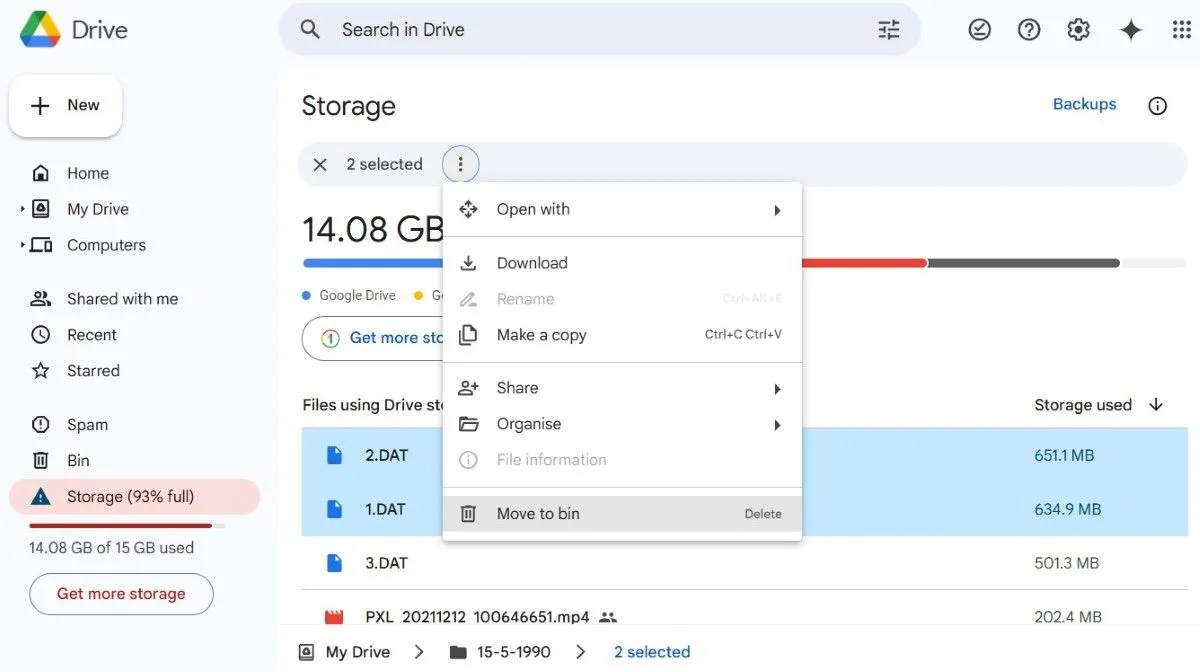 Xóa các tệp có dung lượng lớn trong Google Drive
Xóa các tệp có dung lượng lớn trong Google Drive
2. Dọn Dẹp Email Với Tệp Đính Kèm Dung Lượng Lớn Trong Gmail
Không chỉ các tệp xuất hiện trực tiếp trong Google Drive mới chiếm không gian; hộp thư đến Gmail của bạn cũng có thể là thủ phạm. Các email và tệp đính kèm được lưu trữ trong Gmail cũng được tính vào tổng dung lượng tài khoản Google của bạn. Dọn dẹp các email không cần thiết, đặc biệt là những email có tệp đính kèm lớn, có thể giúp giải phóng dung lượng mà không cần trả tiền cho bộ nhớ bổ sung.
Để giải phóng không gian lưu trữ trên tài khoản Gmail của bạn, hãy truy cập Gmail và nhập cú pháp has:attachment larger:10M vào thanh tìm kiếm. Thao tác này sẽ liệt kê tất cả các email có tệp đính kèm lớn hơn 10 MB.
Duyệt qua danh sách và xóa các email bạn không còn cần – chẳng hạn như các cuộc trò chuyện cũ, tệp đính kèm đã được chuyển tiếp hoặc các tệp dự án bạn đã lưu ở nơi khác. Sau khi hoàn tất, hãy đảm bảo làm trống thư mục Thùng rác (Trash) để xóa vĩnh viễn những email này và lấy lại không gian lưu trữ.
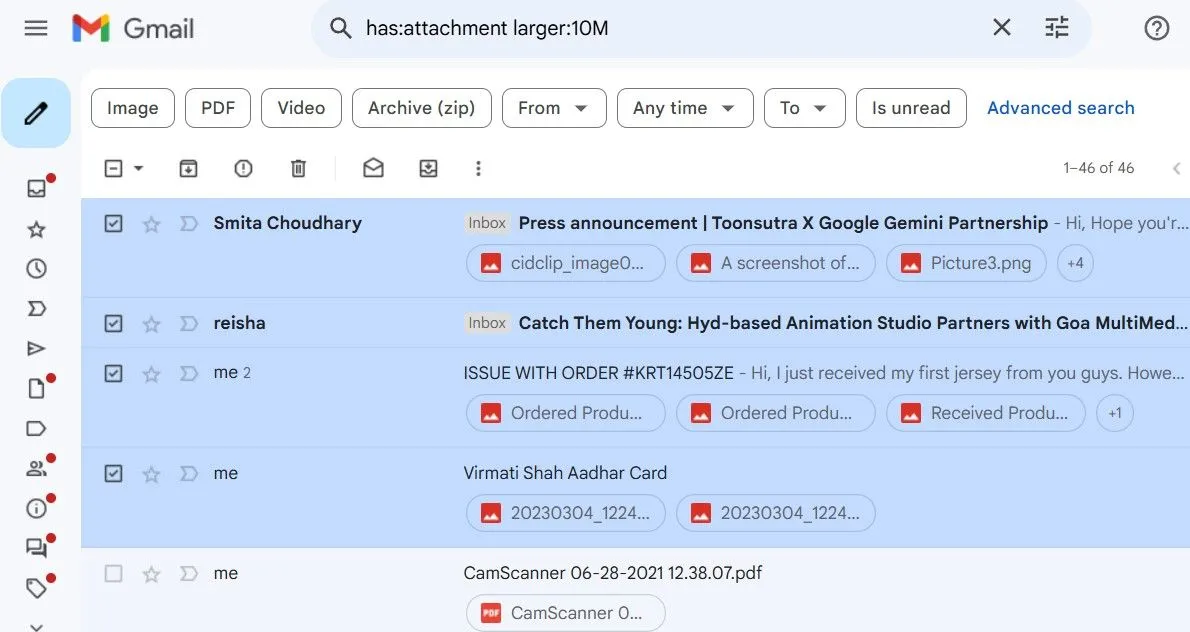 Xóa email có dung lượng lớn trong Gmail
Xóa email có dung lượng lớn trong Gmail
3. Tối Ưu Hóa Ảnh Và Video Trong Google Photos
Tương tự như Gmail, bộ nhớ Google Photos của bạn cũng đóng góp vào tổng hạn mức lưu trữ Google Drive của bạn. Xóa các tệp đa phương tiện khỏi Google Photos là một giải pháp rõ ràng. Tuy nhiên, nếu bạn không muốn mất đi những kỷ niệm quý giá đó, bạn có thể tải xuống tất cả dữ liệu Google Photos của mình và tạo một bản sao lưu ngoại tuyến.
Ngoài ra, bạn có thể tận dụng tùy chọn “Trình tiết kiệm bộ nhớ” (Storage Saver) của Google Photos, tính năng này sẽ nén ảnh và video của bạn mà không làm giảm đáng kể chất lượng. Bằng cách này, Google Photos sẽ giảm kích thước ảnh xuống 16MP và đổi kích thước video xuống 1080p nếu chúng có độ phân giải cao hơn. Riêng điều này có thể giải phóng đáng kể không gian lưu trữ, đặc biệt nếu Google Photos chiếm một phần lớn dung lượng tài khoản Google của bạn.
Để nén ảnh và video được lưu trữ trong Google Photos:
- Mở trang web Google Photos trên máy tính của bạn và nhấp vào biểu tượng hình bánh răng ở trên cùng.
- Chọn tùy chọn Trình tiết kiệm bộ nhớ (Storage saver) và nhấp vào Quản lý bộ nhớ (Manage storage).
- Cuộn xuống phần Giải phóng bộ nhớ (Recover storage) và nhấp vào Tìm hiểu thêm (Learn more).
- Đánh dấu vào ô kiểm và nhấp vào Nén ảnh và video hiện có (Compress existing photos and videos) để xác nhận.
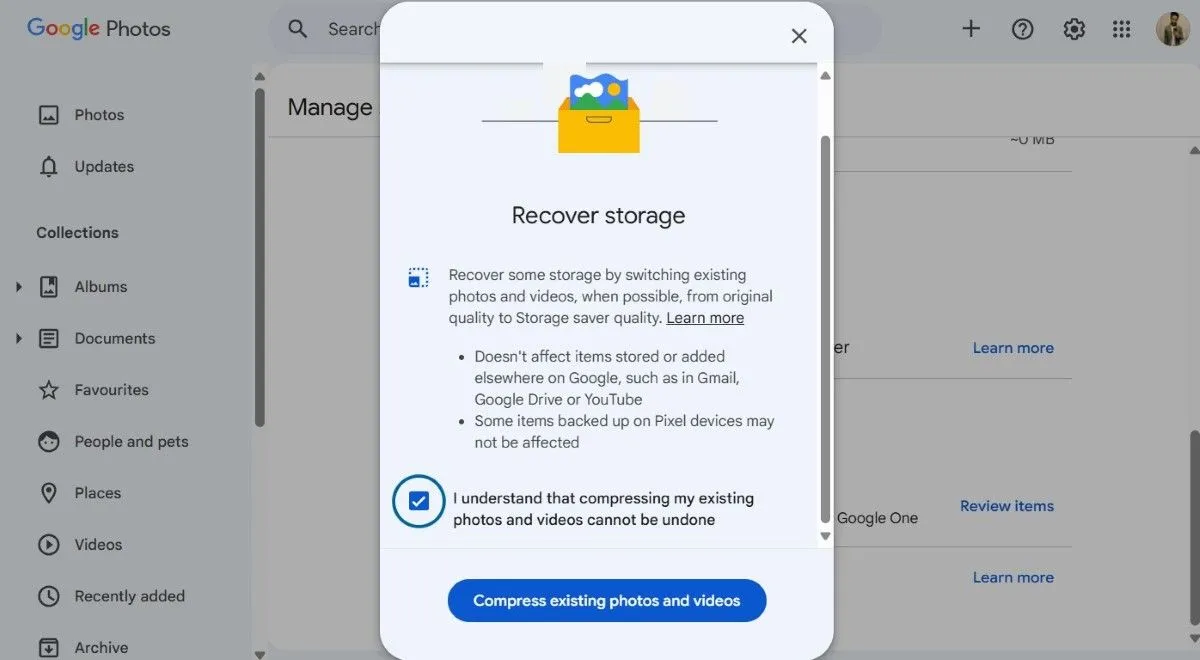 Nén ảnh và video để tiết kiệm dung lượng trong Google Photos
Nén ảnh và video để tiết kiệm dung lượng trong Google Photos
4. Xóa Các Bản Sao Lưu Điện Thoại Lỗi Thời
Nếu bạn đã sử dụng Google Drive để sao lưu dữ liệu điện thoại Android của mình theo thời gian, các bản sao lưu lỗi thời có thể đang chiếm một phần dung lượng của bạn. Xóa các bản sao lưu cũ và không cần thiết có thể giúp giải phóng không gian lưu trữ đó. Dưới đây là cách thực hiện:
- Mở Google Drive trên máy tính để bàn của bạn và nhấp vào tab Bộ nhớ (Storage) ở ngăn bên trái.
- Nhấp vào Bản sao lưu (Backups) ở góc trên bên phải để xem tất cả các bản sao lưu liên kết với tài khoản Google của bạn.
- Duyệt qua danh sách các bản sao lưu và tìm bất kỳ bản nào đã lỗi thời hoặc không cần thiết. Chọn bản sao lưu bạn muốn xóa và nhấp vào biểu tượng thùng rác ở đầu trang.
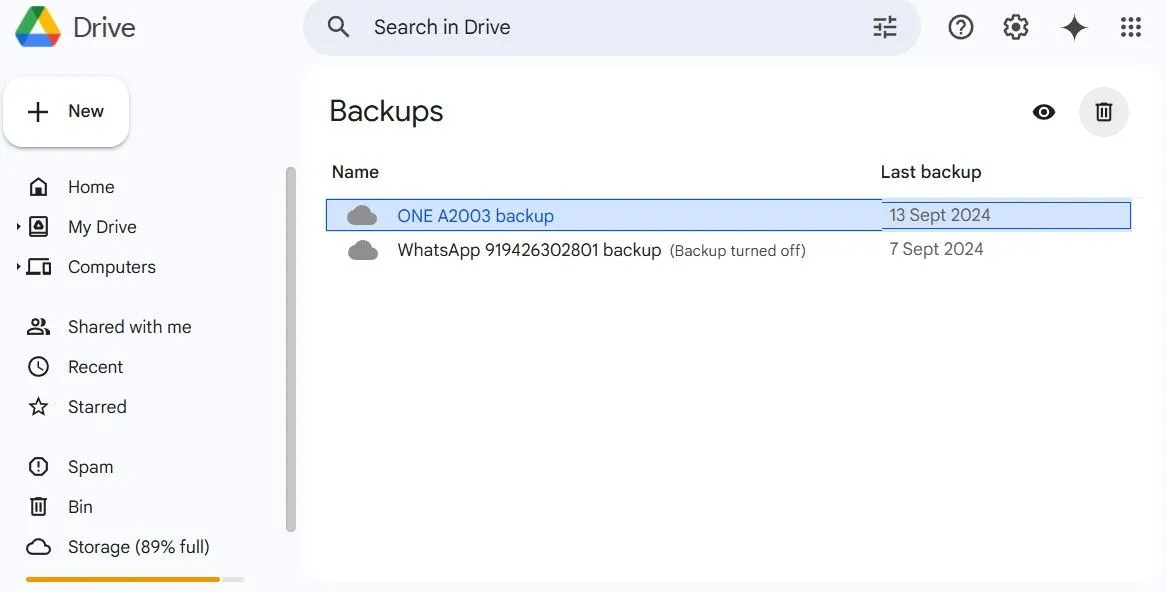 Xóa bản sao lưu điện thoại khỏi Google Drive
Xóa bản sao lưu điện thoại khỏi Google Drive
5. Dọn Dẹp Dữ Liệu Ứng Dụng Và Trò Chơi
Một nguồn tiêu thụ dung lượng thường bị bỏ qua trong Google Drive là dữ liệu được lưu trữ bởi các ứng dụng và trò chơi bạn đã sử dụng theo thời gian. Nhiều ứng dụng, đặc biệt là trò chơi, lưu dữ liệu và tiến trình của chúng vào Google Drive của bạn. Điều này có thể bao gồm các tệp trò chơi đã lưu, cài đặt ứng dụng và các dữ liệu khác có thể không còn hữu ích.
May mắn thay, Google Drive giúp bạn dễ dàng loại bỏ dữ liệu không mong muốn được lưu trữ bởi các ứng dụng và trò chơi này. Dưới đây là các bước bạn cần làm theo:
- Mở Google Drive trên máy tính để bàn của bạn, nhấp vào biểu tượng bánh răng ở góc trên bên phải và chọn Cài đặt (Settings).
- Chọn tab Quản lý ứng dụng (Manage apps).
- Xác định vị trí ứng dụng hoặc dữ liệu trò chơi bạn không cần. Nhấp vào nút Tùy chọn (Options) bên cạnh nó và chọn Xóa dữ liệu ứng dụng ẩn (Delete hidden app data).
- Nhấn Xóa (Delete) để xác nhận.
- Lặp lại các bước trên cho mỗi ứng dụng và dữ liệu trò chơi bạn muốn loại bỏ.
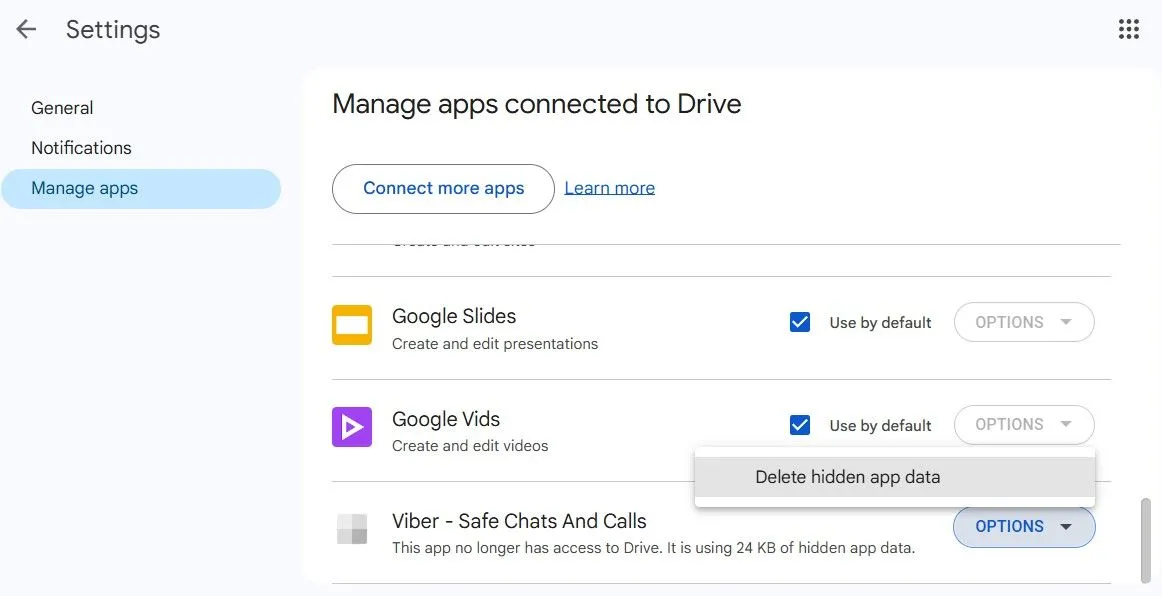 Xóa dữ liệu ứng dụng được lưu trữ trong Google Drive
Xóa dữ liệu ứng dụng được lưu trữ trong Google Drive
6. Loại Trừ Video Khỏi Bản Sao Lưu WhatsApp
Trước đây, Google không tính bản sao lưu WhatsApp vào hạn mức lưu trữ Google Drive, nhưng điều đó không còn đúng nữa. Điều này có nghĩa là nếu bạn sử dụng WhatsApp hàng ngày, đặc biệt là để gửi và nhận các tệp đa phương tiện như video, ảnh và tin nhắn âm thanh, các bản sao lưu của bạn có thể nhanh chóng làm đầy không gian lưu trữ Google Drive.
Một cách để giảm tác động đến dung lượng lưu trữ của bạn là loại trừ video khỏi các bản sao lưu WhatsApp. Đây là cách thực hiện:
- Mở WhatsApp trên điện thoại của bạn, chạm vào biểu tượng ba chấm ở góc trên bên phải và chọn Cài đặt (Settings).
- Đi đến Trò chuyện > Sao lưu trò chuyện (Chats > Chat backup).
- Tắt tùy chọn Bao gồm video (Include videos).
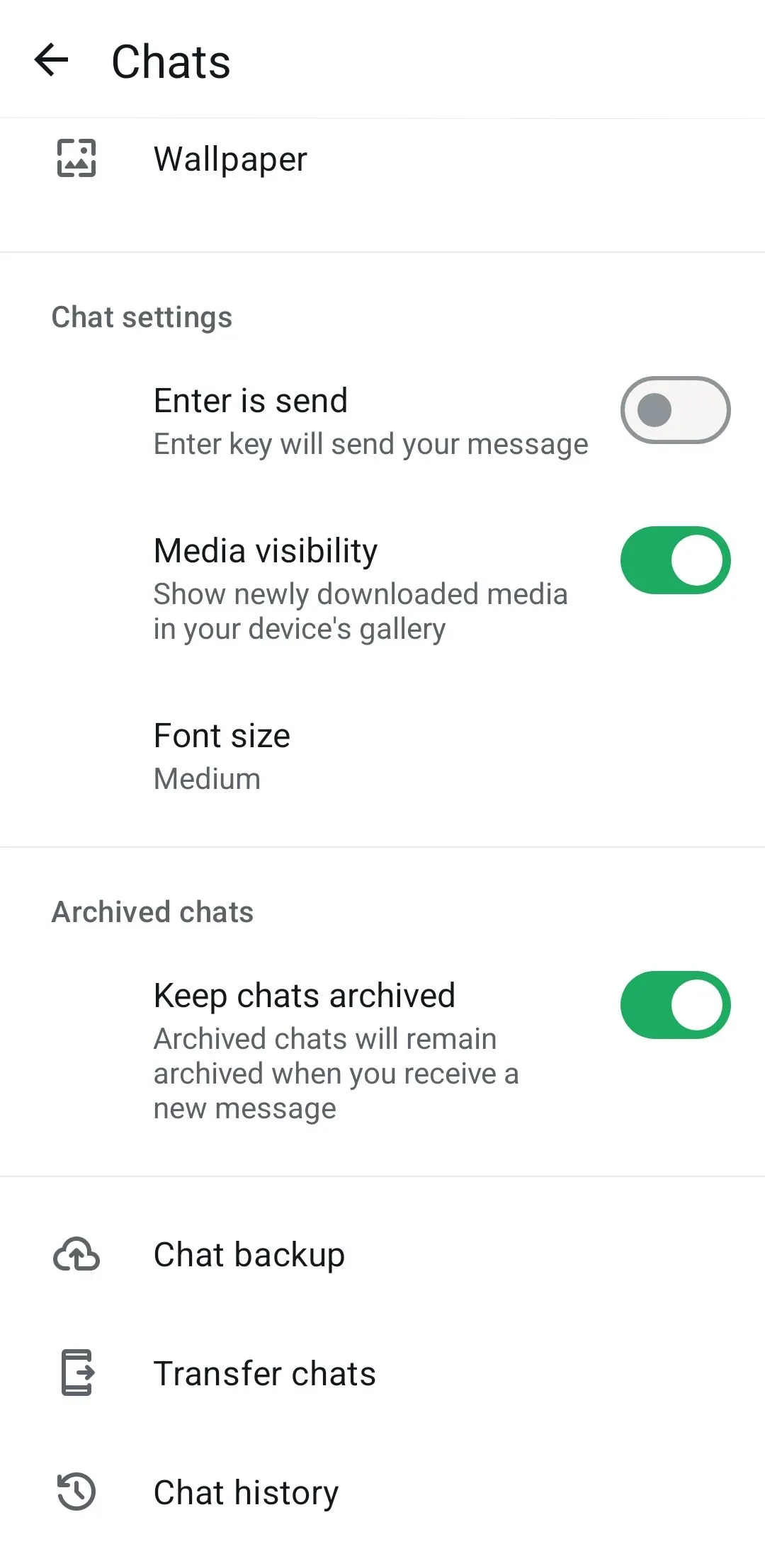 Menu cài đặt trò chuyện WhatsApp trên Android
Menu cài đặt trò chuyện WhatsApp trên Android
Bằng cách loại trừ video khỏi các bản sao lưu WhatsApp, bạn có thể giữ kích thước bản sao lưu nhỏ hơn và đảm bảo dung lượng Google Drive của bạn được sử dụng hiệu quả hơn. Nếu bạn muốn giữ các video quan trọng, bạn có thể lưu chúng thủ công vào Google Photos hoặc một dịch vụ đám mây khác thay thế.
7. Tận Dụng Các Gợi Ý Dọn Dẹp Từ Trình Quản Lý Bộ Nhớ
Ngay cả sau khi bạn đã nỗ lực xóa các tệp lớn và bản sao lưu cũ, dung lượng Google Drive của bạn có thể vẫn đầy trở lại theo thời gian. Điều này cuối cùng sẽ dẫn đến biểu ngữ khó chịu thúc giục bạn nâng cấp lên gói trả phí. May mắn thay, Google Drive cung cấp một công cụ tiện lợi được gọi là Trình quản lý bộ nhớ (Storage Manager), cung cấp các gợi ý dọn dẹp để giúp bạn quản lý bộ nhớ và ngăn ngừa việc tích tụ không cần thiết.
Để truy cập nó, hãy vào menu Bộ nhớ (Storage) trong Google Drive và nhấp vào tùy chọn Dọn dẹp không gian (Clean up space). Từ đó, bạn có thể xem lại các mục được đề xuất để xóa, chẳng hạn như email rác, tệp trong thùng rác và nhiều hơn nữa. Bạn cũng có thể dọn dẹp từng dịch vụ cụ thể, như Gmail hoặc Google Photos, để nhắm mục tiêu vào các khu vực đang tiêu thụ nhiều không gian hơn.
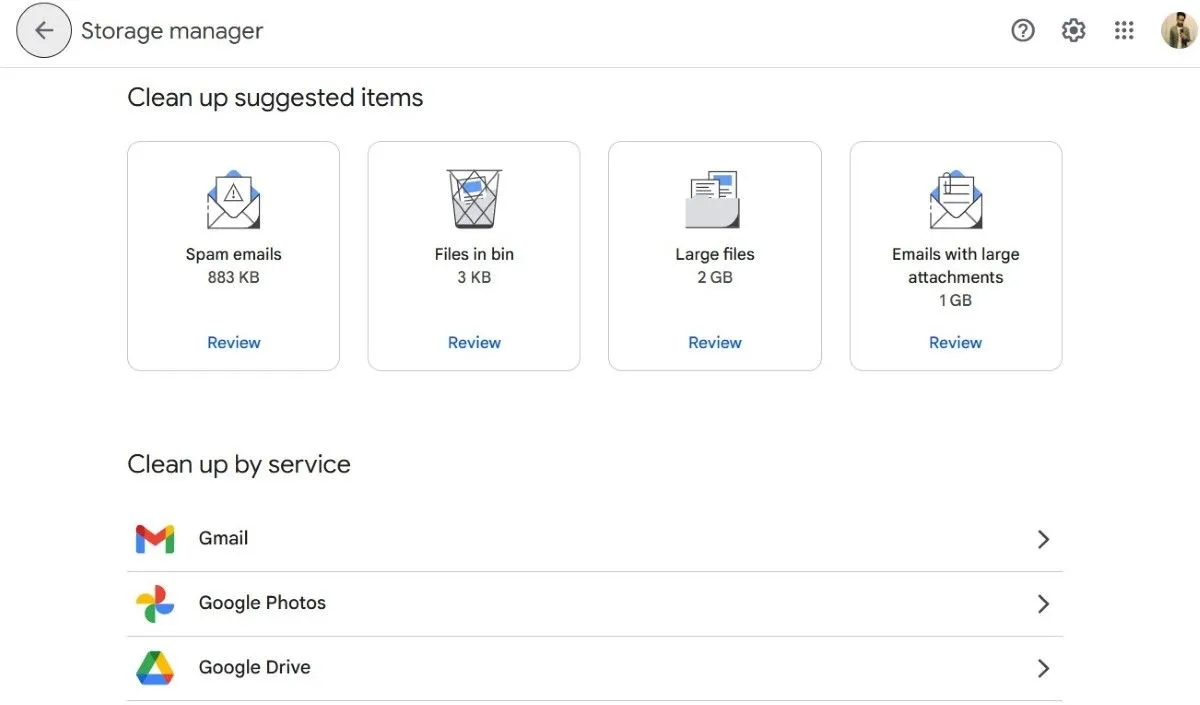 Gợi ý dọn dẹp từ Trình quản lý bộ nhớ Google Drive
Gợi ý dọn dẹp từ Trình quản lý bộ nhớ Google Drive
Việc quản lý dung lượng Google Drive thoạt nghe có vẻ phức tạp, nhưng với những mẹo được đề cập ở trên, bạn có thể dễ dàng lấy lại một lượng đáng kể không gian và tránh phải trả tiền cho bộ nhớ bổ sung. Hãy thường xuyên kiểm tra và dọn dẹp để duy trì không gian làm việc số của bạn luôn gọn gàng và hiệu quả.


